
Главная страница Случайная лекция

Мы поможем в написании ваших работ!
Порталы:
БиологияВойнаГеографияИнформатикаИскусствоИсторияКультураЛингвистикаМатематикаМедицинаОхрана трудаПолитикаПравоПсихологияРелигияТехникаФизикаФилософияЭкономика

Мы поможем в написании ваших работ!
ЗАДАНИЯ К ЛАБОРАТОРНОЙ РАБОТЕ 4 страница
Определить:
· количество 0<d<5;
· сумму и среднее значение переменной q;
· произведение z>0;
· максимальное значение величины d.
Вариант 17
Вычислить значение выражений:
 ;
;  ,
,  , при
, при  ,
,  .
.
Определить:
· количество 2<t<5;
· сумму значений q;
· среднее значение переменной q;
· произведение z>2;
· минимальное значение величины t.
Вариант 18
Вычислить значение выражений:
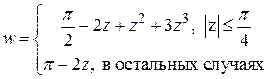 ;
;  ,
,  , при
, при  ,
,  .
.
Определить:
· количество 1<y<2;
· сумму значений w;
· среднее значение переменной y;
· минимальное значение величины w.
Вариант 19
Вычислить значение выражений:
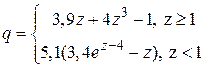 ;
;  ,
,  , (N – количество вычисленных значений q), при
, (N – количество вычисленных значений q), при  ,
,  .
.
Определить:
· количество t>P;
· сумму значений q<1;
· среднее значение переменной q;
· максимальное значение величины t.
Вариант 20
Вычислить значение выражений:
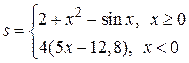 ;
;  ,
,  , при
, при  ;
;  .
.
Определить:
· количество 1<R<2;
· сумму значений R;
· среднее значение переменной s;
· произведение s<2;
· максимальное значение величины R.
Вариант 21
Вычислить значение выражений:
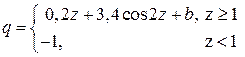 ;
;  ,
,  ,(N – количество вычисленных значений q) при
,(N – количество вычисленных значений q) при  ,
,  ,
,  .
.
Определить:
· количество t>b;
· сумму значений q>5;
· среднее значение переменной t;
· произведение q>b;
· минимальное значение величины t.
Вариант 22
Вычислить значение выражений:
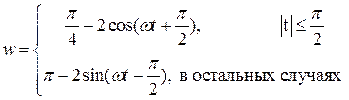 ;
; 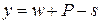 ,
,  ,
,  , при
, при  ;
;  ;
;  .
.
Определить:
· количество y<w;
· среднее значение переменной y;
· произведение y>10;
· минимальное значение величины w.
Вариант 23
Вычислить значение выражений:
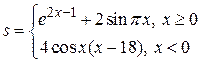 ;
; 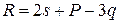 ,
,  , при
, при  ;
;  ; q=0,5.
; q=0,5.
Определить:
· количество R>q;
· сумму значений s;
· среднее значение переменной R;
· произведение всех q;
· максимальное значение величины s.
Вариант 24
Вычислить значение выражений:
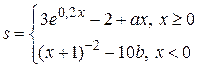 ;
;  ,
,  , при
, при  ,
,  ;
;  ,
, 
Определить:
· количество a<y<b;
· сумму всех значений s;
· среднее значение переменной y;
· максимальное значение величины y.
Вариант 25
Вычислить значение выражений:
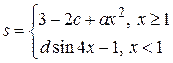 ;
;  ,
,  , при
, при  ;
;  ;
;  ;
;  .
.
Определить:
· количество a<y<d;
· сумму значений y>0;
· среднее значение переменной y;
· произведение s>d;
· минимальное значение величины y.
Вариант 26
Вычислить значение выражений:
 ;
;  , где
, где  при
при  ,
,  .
.
Определить:
· количество y<1;
· сумму и среднее значение для y>0;
· произведение 1<y<5;
· минимальное значение величины s.
Вариант 27
Вычислить значение выражений:
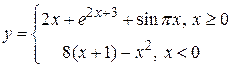 ;
;  ,
,  , при
, при  ;
;  ;
;  .
.
Определить:
· количество R>P;
· сумму значений R;
· среднее значение переменной R;
· произведение всех q;
· максимальное значение величины s.
Вариант 28
Вычислить значение выражений:
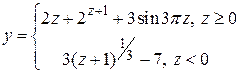 ;
;  ,
,  , при
, при  ;
;  ;
;  .
.
Определить:
· количество R>q;
· среднее значение переменной y;
· произведение всех z;
· максимальное значение величины R.
Вариант 29
Вычислить значение выражений:
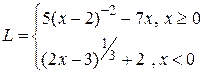 ;
;  ,
,  , при
, при  ,
,  .
.
Определить:
· количество 2<Z<50;
· среднее значение переменной L;
· произведение L>0;
· минимальное значение величины L.
Вариант 30
Вычислить значение выражений:
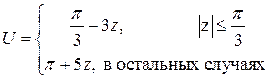 ;
;  ,
,  , при
, при  ,
,  .
.
Определить:
· количество 1<T<2;
· сумму значений U;
· среднее значение переменной T;
· минимальное значение величины U.
ЛАБОРАТОРНАЯ РАБОТА № 3
Тема: «Работа с датами. Использование фильтра»
Цель: Приобретение привычек работы с функциями даты и времени, использованию фильтра
Рекомендации к выполнению лабораторной работы
1. Решение первого пункта данной задачи оформить в виде таблицы.
2. Таблицу необходимо заполнять данными, которые удовлетворяют и не удовлетворяют условиям задания (пункты 2-6).
3. Все новые таблицы (пункты 2-6) создавать с помощью фильтра, копировать и располагать ниже.
4. Рассчитываемые данные поместить в следующие столбцы основной таблицы.
Пример решения задания
Задание
1. Создать в среде Excel таблицу, которая содержит следующие сведения: ФИО студента, дата поступления в институт, номер зачетной книжки, оценка по курсовой, дата предзащиты. В таблицу поместить не менее десяти записей.
2. Вывести список студентов, которые защитили курсовую работу в прошлом году с оценкой отлично.
3. Определить день недели защиты каждой курсовой.
4. Вывести список студентов, защита курсовых которых состоялась в первой декаде мая.
5. Определить сколько лет тому была защита каждой курсовой работы.
6. Вывести список студентов, которые учились в институте два года назад.
Ход решения задания
I. Задание 1. Создаем таблицу с полями: № п/п, ФИО студента, Дата поступления в институт, Номер зачетной книжки, Оценка по курсовой, Дата предзащиты. И заполняем ее десятью записями, при этом данные вводятся так, чтобы данные удовлетворяли и не удовлетворяли пунктам 2, 4, 6.
II. Задание 2. Для выполнения второго задания необходимо создать три дополнительных столбца: День предзащиты, Месяц предзащиты, Год предзащиты.
1. Создаем столбец День предзащиты, для этого в ячейку G2 помещаем формулу =ДЕНЬ(F2) è Растягиваем формулу в ячейке G2 на всех студентов.
2. Создаем столбец Месяц предзащиты, для этого в ячейку H2 помещаем формулу =МЕСЯЦ(F2) è Растягиваем формулу в ячейке H2 на всех студентов.
3. Создаем столбец Год предзащиты, для этого в ячейку I2 помещаем формулу =ГОД(F2) è Растягиваем формулу в ячейке I2 на всех студентов.
4. Отбираем студентов, которые защитили курсовую работу в прошлом году с оценкой отлично.
a) Выделяем вся таблицу;
b) Устанавливаем фильтр: Данные è Фильтр è Автофильтр
c) Выбираем нужных студентов:
- по полю Оценка по курсовой – 5;
- по полю Год предзащиты – 2006.
d) Выделяем полученную таблицу è Копируем ее è Вставляем ниже.
e) Снимаем автофильтр: Данные è Фильтр è Автофильтр
III. Задание 3. Создаем столбец День недели предзащиты, для этого в ячейку J2 помещаем формулу =ДЕНЬНЕД(F2) è Растягиваем формулу в ячейке J2 на всех студентов.
IV. Задание 4. Отбираем студентов, защита курсовых которых состоялась в первой декаде мая.
a) Выделяем вся таблицу;
b) Устанавливаем фильтр: Данные è Фильтр è Автофильтр
c) Выбираем нужных студентов:
- по полю День предзащиты – условие: больше или равно 1 и меньше или равно 10;
- по полю Месяц предзащиты – 5.
d) Выделяем полученную таблицу è Копируем ее è Вставляем ниже.
e) Снимаем автофильтр: Данные è Фильтр è Автофильтр
V. Задание 5. Создаем столбец Кол-во лет защита назад, для этого в ячейку K2 помещаем формулу =2007-I2 è Растягиваем формулу в ячейке K2 на всех студентов.
VI. Задание 6. Отбираем студентов, которые учились в институте два года назад.
a) Выделяем вся таблицу;
b) Устанавливаем фильтр: Данные è Фильтр è Автофильтр
c) Выбираем нужных студентов:
- по полю Год предзащиты – условие: меньше или равно 2005.
d) Выделяем полученную таблицу è Копируем ее è Вставляем ниже.
e) Снимаем автофильтр: Данные è Фильтр è Автофильтр
После выполнения всех пунктов на листе Excel должно быть отображено следующее.
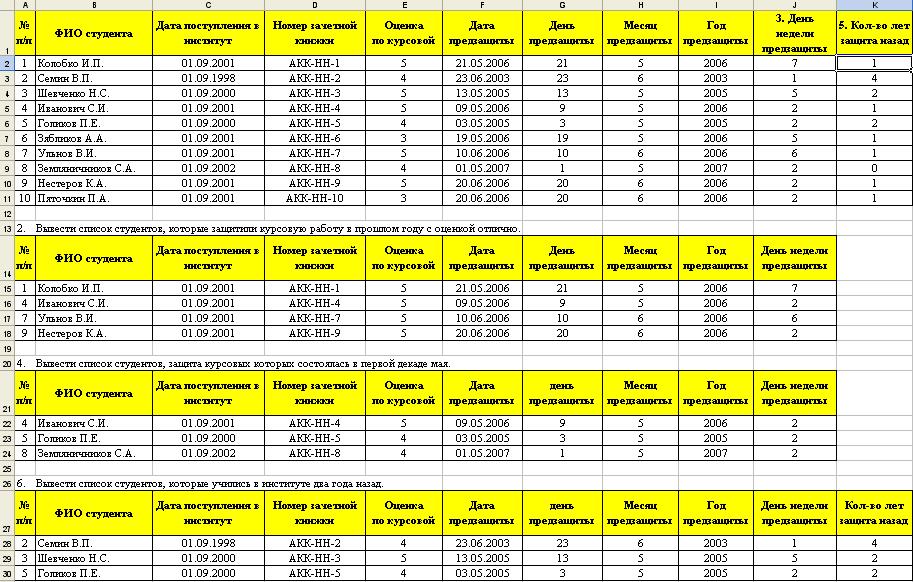
ЗАДАНИЯ К ЛАБОРАТОРНОЙ РАБОТЕ
Вариант 1
1. Создать в среде Excel таблицу, которая содержит следующие сведения: код рабочего, ФИО, дата рождения, разряд, дата поступления на работу. В таблицу поместить не менее десяти записей.
2. Определить стаж и возраст каждого рабочего.
3. Определить количество рабочих, возраст которых не более 30 лет.
4. Вывести список рабочих, стаж работы которых на данном предприятии не более 6 месяцев.
5. Вывести список рабочих, которые поступили на работу в мае в прошлом году.
6. Определить дату начала первого отпуска (через 11 месяцев от даты поступления).
Вариант 2
1. Создать в среде Excel таблицу, которая содержит следующие сведения: ФИО абонента, дата установки телефона, дата разговора, количество минут. В таблицу поместить не менее десяти записей.
2. Определить количество лет, которое прошло с момента установки телефона каждого абонента.
3. Определить количество абонентов, в которых телефон установлен менее 5 лет тому.
4. Вывести список абонентов, переговоры которых состоялись в апреле текущего года.
5. Вывести список абонентов, переговоры которых состоялись 1 числа.
6. Определить день недели каждого разговора.
Вариант 3
1. Создать в среде Excel таблицу, которая содержит следующие сведения: индекс группы, фамилия студента, дата рождения, дата поступления в институт. В таблицу поместить не менее десяти записей.
2. Определить возраст каждого студента.
3. Вывести список студентов третьего курса.
4. Вывести список студентов родившихся в январе.
5. Определить день недели, в которую родился студент.
6. Вывести список студентов, которые поступили в институт в августе 1999 года.
Вариант 4
1. Создать в среде Excel таблицу, которая содержит следующие сведения: номер рейса самолета, пункт назначения, время вылета, дата вылета, время прибытия в пункт назначения. В таблицу поместить не менее десяти записей.
2. Определить время каждого рейса в пути.
3. Вывести список рейсов данного аэропорта, которые летали в Киев в апреле в прошлом году.
4. Вывести список пунктов назначения, куда летают самолеты в понедельник из данного аэропорта.
5. Определить день недели, вылета каждого рейса.
6. Определить дату прибытия каждого рейса.
Вариант 5
1. Создать в среде Excel таблицу, которая содержит следующие сведения о студиях звукозаписи: название группы, название альбома, название студии дата записи, дата продажи. В таблицу поместить не менее десяти записей.
2. Определить время реализации каждого альбома (количество дней от создания альбома к продаже).
3. Для каждого альбома определить день недели, когда он был продан.
4. Вывести список альбомов, записанных в январе в прошлом году.
5. Вывести список альбомов, проданных за первый квартал 1 года.
6. Вывести список альбомов, проданных 30 числа.
Вариант 6
1. Создать в среде Excel таблицу, которая содержит следующие сведения о продаже товаров: шифр товара, дата продажи, фамилия продавца, дата изготовления товара, срок пригодности товара. В таблицу поместить не менее десяти записей.
2. Для каждого товара определить дату истечения срока его пригодности.
3. Вывести список товара, который изготовлен в феврале и имеет срок пригодности более 2-х лет.
4. Вывести список товара, который продан в среду.
5. Определить день недели, в которую товар.
6. Вывести список товаров изготовленных 7 марта.
Вариант 7
1. Создать в среде Excel таблицу, которая содержит следующие сведения о продаже товаров: номер отдела, шифр товара, дата продажи, фамилия продавца, дата рождения продавца. В таблицу поместить не менее десяти записей.
2. Определить возраст продавца.
3. Вывести список товара, который был продан в мае в прошлом году.
4. Вывести список товара, который был продан в четверг первым отделом.
5. Определить день недели, в которую проданный товар.
6. Вывести список продавцов, которые родились 1 марта.
Вариант 8
1. Создать в среде Excel таблицу, которая содержит следующие сведения о выпуске приборов на заводе: шифр прибора, дата изготовления, гарантийный срок. В таблицу поместить не менее десяти записей.
2. Для каждого прибора определить дату, когда закончится гарантийный срок.
3. Вывести список приборов, изготовленных 5 сентября, гарантийный срок которых не превышает 5 лет.
4. Вывести список приборов, проданных в четверг.
5. Определить день недели, в которую изготовленный прибор.
6. Вывести список приборов, которые находятся на гарантии в текущем году.
Вариант 9
1. Создать в среде Excel таблицу, которая содержит следующие сведения о больных в больнице: ФИО больного, дата рождения больного, заболевание, дата поступления на лечение, срок курса лечения в днях. В таблицу поместить не менее десяти записей.
2. Для каждого больного определить дату выписки из больницы.
3. Вывести список больных, возраст которых от 25 до 30 лет.
4. Для каждого больного определить день недели, в которую он поступил в больницу.
5. Вывести список больных гриппом, которые поступили 1 января.
6. Вывести список больных, что находятся на лечении.
Вариант 10
1. Создать в среде Excel таблицу, которая содержит следующие сведения о больных в больнице: ФИО больного, дата рождения больного, заболевание, дата поступления на лечение, срок лечения, врач, стаж работы врача. В таблицу поместить не менее десяти записей.
2. Для каждого больного определить возраст.
3. Определить дату начала трудовой деятельности врачующего врача каждого пациента.
4. Для каждого больного определить день недели, в которую он поступил в больницу.
5. Вывести список больных, что поступили 31 декабря к врачующему врачу Иванова.
6. Вывести список больных, которые лечились в больнице в прошлом году.
Вариант 11
1. Создать в среде Excel таблицу, которая содержит следующие сведения о телефонных разговорах: П. И. П. абонента, дата разговора, время начала разговора, количество минут переговоров. В таблицу поместить не менее десяти записей.
2. Определить время истечения каждого разговора.
3. Определить количество переговоров, которые состоялись в сентябре, продолжительность которых превышает 10 минут.
4. Вывести список абонентов, переговоры которых состоялись в текущем году.
5. Вывести список абонентов, переговоры которых состоялись в первой декаде.
6. Определить день недели каждого разговора.
Вариант 12
1. Создать в среде Excel таблицу, которая содержит следующие сведения о выпуске изделий заводом: код изделия, дата изготовления, дата реализации, стоимость, гарантийный срок. В таблицу поместить не менее десяти записей.
2. Определить время реализации каждого изделия.
3. Определить количество изделий, реализованных в первом квартале.
4. Вывести список изделий, которые изготовлены в текущем году, гарантийный срок которых 3-менее х лет.
5. Вывести список изделий, которые изготовлены 25 числа.
6. Определить день недели реализации каждого изделия.
Вариант 13
1. Создать в среде Excel таблицу, которая содержит следующие сведения о почасовой оплате труда: табельный номер рабочего, ФИО рабочего, дата поступления на работу, дата работы, количество отработанных рабочим часов, стоимость часа работы. В таблицу поместить не менее десяти записей.
2. Определить стаж работы каждого работника на данном предприятии.
3. Определить рабочих, которые поступили на работу в декабре, стаж которых более 6 лет.
4. Вывести список рабочих, которые работали 1 числа.
5. Вывести список рабочих, которые работали по понедельникам и дату соответствующего понедельника.
6. Определить день недели поступления на работу каждого рабочего.
Вариант 14
1. Создать в среде Excel таблицу, которая содержит следующие сведения о почасовой оплате труда: табельный номер рабочего, ФИО рабочего, дата рождения, дата поступления на работу, количество отработанных рабочим часов, стоимость часа работы. В таблицу поместить не менее десяти записей.
2. Определить возраст каждого рабочего.
3. Вывести список рабочих, которые поступили на работу в мае, возраст которых более 40 лет.
4. Вывести список рабочих, которые устроились на работу 10 числа.
5. Вывести список рабочих, которые работали в субботу и в воскресенье.
6. Определить дату первого отпуска (отпуск устанавливается через 11 месяцев с момента поступления на работу).
Вариант 15
1. Создать в среде Excel таблицу, которая содержит следующие сведения о ремонте оборудования: фамилия заказчика, дата начала ремонта, срок ремонта (в днях), код прибора, вид ремонта, стоимость ремонта. В таблицу поместить не менее десяти записей.
2. Определить дату истечения ремонта каждого оборудования.
3. Вывести список оборудования, которое поступило на ремонт в октябре, срок ремонта которого превышал 5 дней.
4. Вывести список оборудования, которое поступило на ремонт 31 числа.
5. Вывести список рабочих, которые работали в четверг.
6. Определить количество оборудования, отремонтированного в прошлом году.
Вариант 16
1. Создать в среде Excel таблицу, которая содержит следующие сведения о ремонте оборудования: фамилия заказчика, дата начала ремонта, срок ремонта (в днях), код прибора, фамилия мастера, дата поступления мастера на работу. В таблицу поместить не менее десяти записей.
2. Определить стаж работы мастера.
3. Вывести список оборудования, отремонтированного в феврале.
4. Вывести список оборудования, которое поступило на ремонт в субботу к мастеру Петрову.
5. Определить количество оборудования, отремонтированного в текущем году.
6. Определить количество оборудования, которое поступило на ремонт 25 числа.
Вариант 17
1. Создать в среде Excel таблицу, которая содержит следующие сведения о поездках сотрудников за границу: ФИО сотрудника, должность, дата рождения, дата поездки, продолжительность поездки, наименование страны. В таблицу поместить не менее десяти записей.
2. Определить дату истечения каждой поездки.
3. Вывести список заграничных поездок, начало которых было в 1 - ому квартале.
4. Вывести список сотрудников, которые побывали за границей и имеют возраст до 25 лет.
5. Вывести список сотрудников, которые родились 3 числа.
6. Определить день недели начала каждой поездки за границу.
Вариант 18
1. Создать в среде Excel таблицу, которая содержит следующие сведения о поездках сотрудников за границу: ФИО сотрудника, должность, дата рождения, дата поездки, продолжительность поездки, наименование страны. В таблицу поместить не менее десяти записей.
2. Определить возраст каждого сотрудника.
3. Вывести список заграничных поездок, начало которых было в секущие в прошлом году.
4. Вывести список сотрудников, которые побывали за границей и имеют стаж работы не 3-менее х лет.
5. Вывести список сотрудников, родившихся в понедельник.
6. Вывести список сотрудников, которые возвратились 5 числа.
Вариант 19
1. Создать в среде Excel таблицу, которая содержит следующие сведения о продаже компьютеров: шифр компьютера, код фирмы изготовителя, номер заказа, дата заказа, гарантийный срок. В таблицу поместить не менее десяти записей.
2. Определить дату истечения гарантии для каждого компьютера.
3. Вывести список компьютеров, проданных в мае, которые имеют гарантийный срок 1 год.
4. Вывести список компьютеров, гарантийный срок которых закончится в следующем году.
5. Вывести список компьютеров, проданных 5 числа.
6. Определить день недели продажи каждого компьютера.
Вариант 20
1. Создать в среде Excel таблицу, которая содержит следующие сведения о работе банка с клиентами: расчетный счет, сумма, дата открытия счета, дата выдачи кредита, сумма кредита, дата погашения кредита плановая и фактическая. В таблицу поместить не менее десяти записей.
2. Определить количество дней, на которое просроченная выплата кредита.
3. Вывести список счетов, которые были открыты пять лет тому назад.
4. Вывести список счетов, плановое погашение кредита которых в мае следующего года
5. Вывести список счетов, которым выданный кредит 10 числа на сумму более 15 тыс. грн.
| <== предыдущая страница | | | следующая страница ==> |
| ЗАДАНИЯ К ЛАБОРАТОРНОЙ РАБОТЕ 3 страница | | | ЗАДАНИЯ К ЛАБОРАТОРНОЙ РАБОТЕ 5 страница |
Дата добавления: 2015-07-26; просмотров: 438; Нарушение авторских прав

Мы поможем в написании ваших работ!